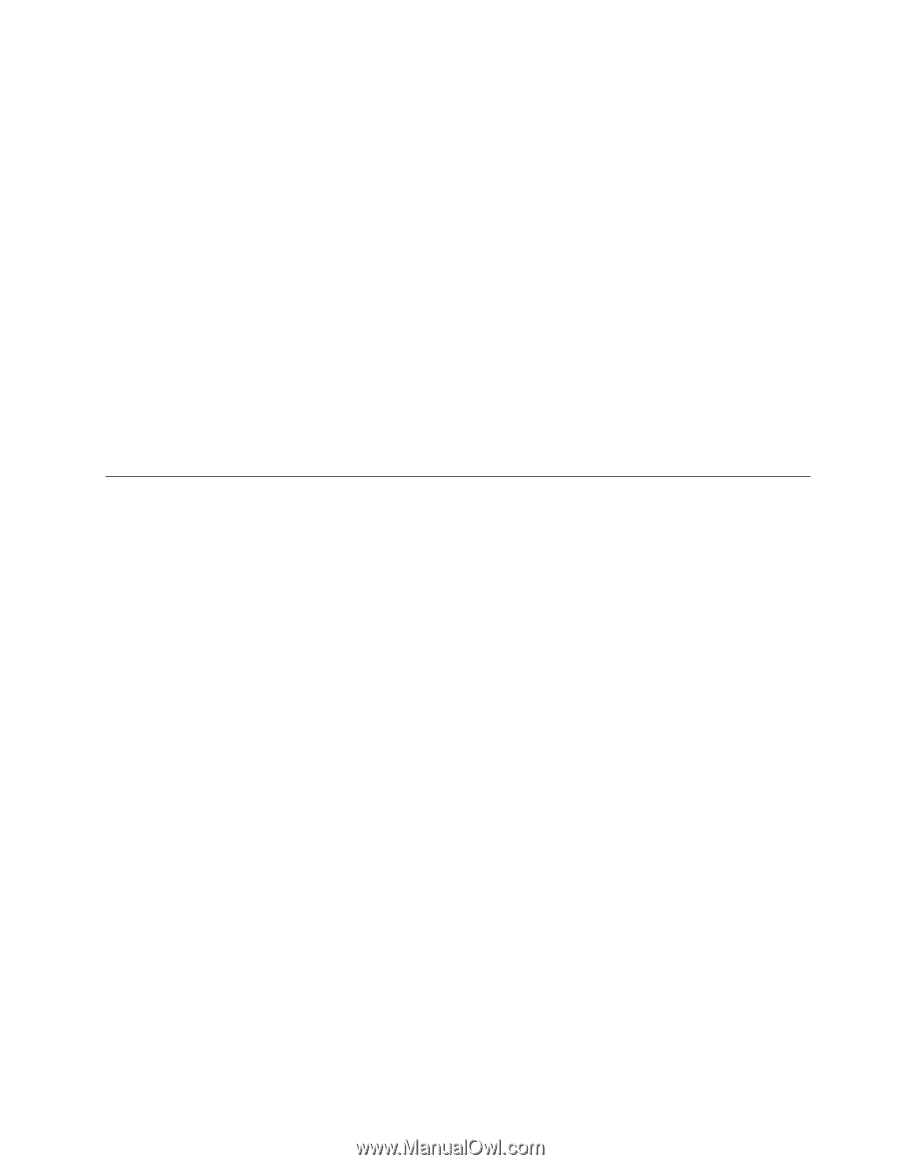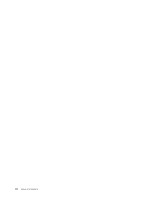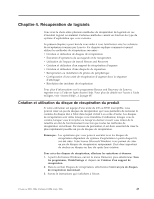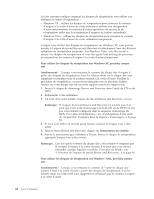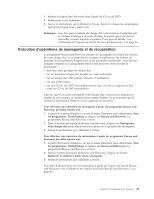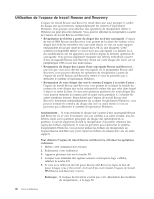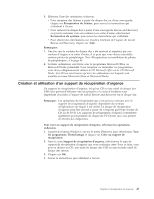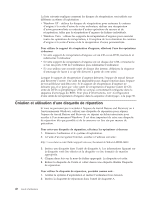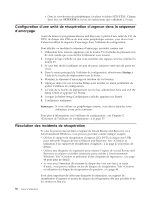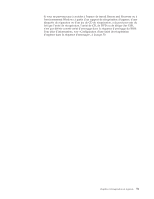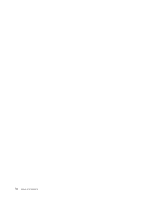Lenovo ThinkCentre M55e (French) User guide - Page 71
Création, utilisation, support, récupération, d'urgence
 |
View all Lenovo ThinkCentre M55e manuals
Add to My Manuals
Save this manual to your list of manuals |
Page 71 highlights
6. Effectuez l'une des opérations ci-dessous. v Pour récupérer des fichiers à partir du disque dur ou d'une sauvegarde, cliquez sur Récupération de fichiers, puis suivez les instructions qui s'affichent à l'écran. v Pour restaurer le disque dur à partir d'une sauvegarde Rescue and Recovery ou pour le restaurer vers son contenu à sa sortie d'usine, sélectionnez Restauration du système, puis suivez les instructions qui s'affichent. v Pour obtenir des informations sur d'autres fonctions de l'espace de travail Rescue and Recovery, cliquez sur Aide. Remarques : 1. Une fois que le contenu du disque dur a été restauré et remplacé par son contenu d'origine à sa sortie d'usine, il se peut que vous deviez réinstaller certains pilotes de périphérique. Voir «Récupération ou installation de pilotes de périphérique», à la page 49. 2. Certains ordinateurs sont livrés avec le programme Microsoft Office ou Microsoft Works préinstallé. Pour récupérer ou réinstaller ces programmes, vous devez obligatoirement utiliser le CD Microsoft Office ou le CD Microsoft Works. Ces CD ne sont fournis qu'avec les ordinateurs sur lesquels sont installés en usine Microsoft Office et Microsoft Works. Création et utilisation d'un support de récupération d'urgence Un support de récupération d'urgence, tel qu'un CD ou une unité de disque dur USB vous permet d'effectuer une récupération à la suite d'incidents vous empêchant d'accéder à l'espace de travail Rescue and Recovery sur le disque dur. Remarque : Les opérations de récupération que vous pouvez exécuter avec le support de récupération d'urgence dépendent du système d'exploitation sur lequel il est utilisé. Le disque de récupération d'urgence peut être amorcé à partir de n'importe quel type d'unité de CD ou de DVD. Les supports de récupération d'urgence contiennent également un programme de diagnostic PC-Doctor qui vous permet d'exécuter des diagnostics. Pour créer un support de récupération d'urgence, effectuez les opérations ci-dessous. 1. A partir du bureau Windows, ouvrez le menu Démarrer, puis sélectionnez Tous les programmes, ThinkVantage et cliquez sur Créer un support de récupération. 2. Dans la zone Support de récupération d'urgence, sélectionnez le type de support de récupération d'urgence que vous souhaitez créer. Pour ce faire, vous pouvez utiliser un CD, une unité de disque dur USB ou une seconde unité de disque dur interne. 3. Cliquez sur OK. 4. Suivez le instructions qui s'affichent à l'écran. Chapitre 4. Récupération de logiciels 47